في كثير من الأحيان قد تجد أن الماوس أو لوحة المفاتيح الخاصة بجهاز الكمبيوتر أو الكمبيوتر المحمول لا تعمل بشكل صحيح. على سبيل المثال ، في كثير من الأحيان قد يتوقف مفتاح معين أو مجموعة من لوحة المفاتيح عن العمل فجأة.
إحدى هذه المشاكل هي "التحول + 2"لا يعمل على لوحة مفاتيح Windows 10 PC. يُعرف هذا المزيج بإنشاء الرمز @. في بعض الأحيان ، يمكن أن يبدأ في كتابة أحرف خاطئة أو قد يتوقف ببساطة عن العمل. ومع ذلك ، لحسن الحظ ، يمكن إصلاح ذلك. دعونا نرى كيف.
الطريقة الأولى: من خلال إعدادات اللغة
الخطوة 1: اضغط على بداية زر على سطح المكتب واكتب اللغة. الآن ، انقر نقرًا مزدوجًا فوق النتيجة لفتح إعدادات اللغة.

الخطوة 2: ال اعدادات اللغة تفتح النافذة بامتداد لغة الخيار على اليسار. الآن ، على الجانب الأيمن من الجزء ، قم بالتمرير لأسفل وتحت اللغات المفضلة سترى اللغات المثبتة بالفعل.
هنا ، نحتاج إلى تثبيت انجليزية الولايات المتحدة) لغة. لذلك ، لذلك ، انقر فوق + بجوار أضف لغة مفضلة اختيار.

الخطوه 3: الآن اكتب الإنجليزية في حقل البحث وانتقل لأسفل للبحث عن انجليزية الولايات المتحدة). انقر نقرًا مزدوجًا فوقه لتثبيت اللغة.

الخطوة الرابعة: بعد ذلك ، حدد المربع بجوار تعيين كلغة العرض الخاصة بي (هذا اختياري ، أي فقط إذا كنت تريد تعيين اللغة كلغة عرض) ، وانقر فوق تثبيت في الأسفل.

*ملحوظة: أثناء تنزيل اللغة وتثبيتها ، تأكد من أن اتصالك بالإنترنت نشط.
الخطوة الخامسة: الآن ، حدد اللغة - انجليزية الولايات المتحدة) وانقر على السهم لأعلى لتعيينها كلغة افتراضية.

الخطوة السادسة: هذا سوف يتحرك انجليزية الولايات المتحدة) إلى أعلى القائمة. يمكنك الآن تحديد اللغة الأخرى - الإنجليزية (الهند) وانقر على إزالة زر لحذف هذه اللغة.

هذا ينبغي حل المشكلة. إذا كنت تواجه مشكلات في تثبيت اللغة الإنجليزية (الولايات المتحدة) ، فاتبع الطريقة الثانية.
الطريقة الثانية: من خلال الخدمات
الخطوة 1: اضغط على بداية زر على سطح المكتب واكتب خدمات في حقل البحث. الآن ، انقر نقرًا مزدوجًا فوق النتائج لفتح ملف خدمات نافذة او شباك.
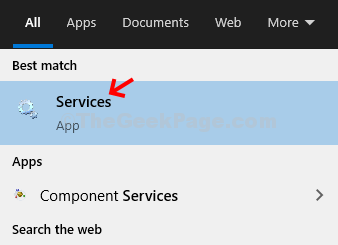
الخطوة 2: في ال خدمات النافذة ، على الجانب الأيمن ، تحت اسم العمود ، ابحث عن تحديث ويندوز. الآن ، انقر نقرًا مزدوجًا فوقه لفتح ملف الخصائص نافذة او شباك.
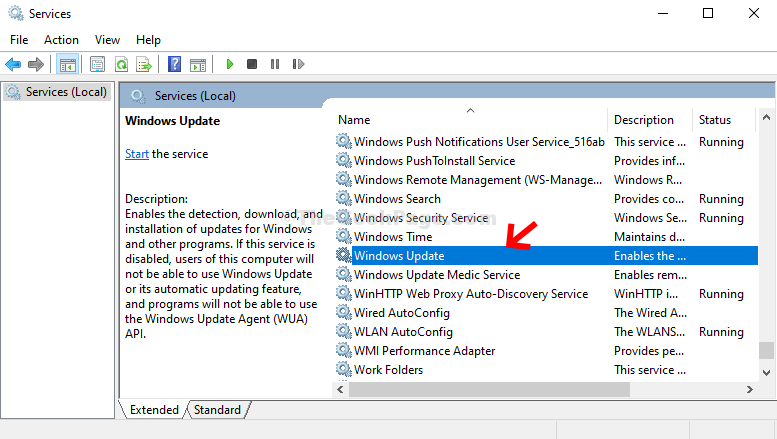
الخطوه 3: في ال الخصائص نافذة تحت جنرال لواء علامة التبويب ، انتقل إلى نوع بدء التشغيل قسم وضبطه على يدوي. انقر فوق تطبيق.

الخطوة الرابعة: الآن ، تحت حالة الخدمة ، انقر فوق بداية زر. انقر فوق نعم.

الآن ، يجب أن تكون قادرًا على تثبيت اللغة بتنسيق إعدادات التطبيق بشكل صحيح.
هذا كل شيء ، والآن عندما تضغط على التحول + 2 معًا على لوحة المفاتيح ، فسيؤدي ذلك إلى إنشاء ملف @ رمز.


